¡OpenMSX 0.11.0 para Raspberry Pi!
¡OpenMSX 0.11.0 para Raspberry Pi!

Actualizado 05/Oct/16: ¡¡Nuevo binario 0.13.0 aquí!!
En este post encontraréis la última versión del emulador OpenMSX que he compilado para vosotros y si os animáis, cómo compilarlo vosotros mísmos...
[ Compilando ]

Ahora tienes un script PiKISS para hacerlo todo automáticamente aquí.
Lo primero será descargarnos el código fuente que podréis conseguir desde Sourceforge. Tiene fecha del 8 de Noviembre del 2014. Si quieres conocer que trae nuevo, visita este enlace.
Una vez descomprimido en un directorio, resolvemos las dependencias. En Raspbian por ejemplo:
sudo apt-get install libsdl1.2-dev libsdl-ttf2.0-dev libglew-dev libao-dev libogg-dev libtheora-dev libxml2-dev libvorbis-dev tcl-dev
Para Arch Linux:
pacman -Sy libpng libxml2 sdl sdl_image sdl_ttf tcl zlib gcc make python-2
Necesitamos instalar gcc 4.7:
sudo apt-get install gcc-4.7 g++-4.7
sudo update-alternatives --install /usr/bin/gcc gcc /usr/bin/gcc-4.7 40 --slave /usr/bin/g++ g++ /usr/bin/g++-4.7
Luego solo necesitaremos ejecutar lo siguiente para compilar e instalar:
export CXX=g++-4.7
./configure
make
sudo make install
[ Binarios ]
He creado un paquete .deb que podrás instalar y descargar de la siguiente manera:
Descarga directa: openmsx_0-11.0_armhf.deb
dpkg -i openmsx0-11.0armhf.deb
Recuerda instalar las dependencias: sudo apt-get install libglew1.7 libtheora0 libao4
Para ejecutar una rom, basta con: openmsx fichero.rom
Para desinstalarlo: sudo dpkg -r openmsx
Usa como base la bios C-Bios que es libre de royalties, pero puedes usar una bios dumpeada de un MSX original como ya comenté en su día en este post.
NOTA: Si quieres emular un MSX REAL, pon la ROM del sistema en: /opt/openMSX/share/systemroms o ~/.openMSX/share/systemroms
Si quieres que el emulador encuentre software referido como replays o partidas guardadas, copialas en los directorios /opt/openMSX/share/software o ~/.openMSX/share/software
[ Teclas de función y comandos para la consola OSD ]
Pueden ser redefinidas en el fichero settings.xml. Las más relevantes son:
Tecla menú: Menú.
F9: Rebobinar hacia adelante la cinta (cargar ficheros con más velocidad).
F11: Consola OSD.
En la consola OSD, podemos escribir help para listar los comandos que tenemos disponibles aunque recomiendo el menú. Algo que me gusta activar son los fps escribiendo toggle_fps.
[ Optimización ]
Las mejores máquinas para emular y que ofrecen más compatibilidad son las siguientes: Philips NMS 8250 (MSX2, 50 fps), Panasonic FS-A1WSX (MSX2+, 60 fps) o Panasonic FS-A1GT (MSXturboR, 60 fps).
Verás que el emulador se ejecuta en un marco pequeño desde consola. El remedio que me comentó Eduardo para escalarlo es modificando en el /boot/config.txt lo siguiente:
framebuffer_width = 800
framebuffer_height = 600
NOTA: Las siguientes optimizaciones ya están incluídas en la versión 0.11.0.
Para acelerarlo un poco, modifica el fichero settings.xml: nano ~/.openMSX/share/settings.xml y déjalo como el siguiente fichero: pastebin.com
EXTRA:
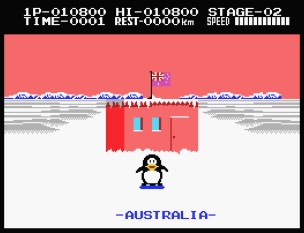
Descarga: Antartic Adventures (.rom)
Descarga: MSX cas files
Enlaces: issuu.com > openmsx - Setup guide | issuu.com > openmsx - User's_manual
Enlace nostálgico: msxblog.es > Aquellas pantallas de carga…